本文主要是介绍ABAQUS软件实训(四):Mesh模块之六面体网格划分技巧,希望对大家解决编程问题提供一定的参考价值,需要的开发者们随着小编来一起学习吧!
一、准备工作
使用的素材下载:mesh.zip - 蓝奏云
下载后,在Abaqus中导入sk2.cae文件,进入mesh中,将其网格划分擦除:

再到左侧的树中,删除掉所有的“Partion cell-x”,得到最原始的模型:

原始模型如图所示:

也看完了结果,也删除了结果,现在开始从0做起。
二、网格划分预处理
2.1 模型分析

进入mesh中,整个几何体变成了橘黄色,橘黄色的意思是当前无法直接进行网格自动化分。针对这次较为规则的模型,最好的方案还是进行模型切割。

2.2 模型切割

2.2.1 方式一:创建切割面的方式

首先对两边的耳朵进行切分:

切分后的耳朵是绿色,绿色说明这个耳朵可以进行网格划分了。
再切另一边的耳朵,选中较大的那个几何体,按住鼠标中间完成选择,同样选择点和法向进行切割:

所谓切割,就是找一个平面,可以通过三个点来确定,也可以通过一个点及一个向量确定
这个方法给的是三种办法来确定切割面:
![]()
2.2.2 基于基准面的方式

基于涂黑的那个平面新建一个基准面(上图的第二个),距离黑色的那个平面0距离即可:

选择这个第二个进行切割:
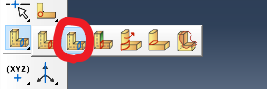


2.2.3 延伸表面的切割方式
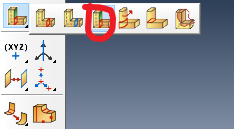
即选择一个表面,等于选择了这个表面的无限扩大的面。其实就是在2.2.2那个情况下,不需要新建一个平面,就能实现同样的效果。

切割效果:

再次使用这个功能,进行切割:
 结果:
结果:
 现在底部是黄色的,说明这部分可以通过扫掠的方式进行划分。 但是中间有个圆孔,扫掠不是很合适。可以再进行切割:
现在底部是黄色的,说明这部分可以通过扫掠的方式进行划分。 但是中间有个圆孔,扫掠不是很合适。可以再进行切割:

2.2.4 人为干预的扫掠切割
现在只剩下面那个带圆孔的方形了,在前面一节了解过,一个圆形会这样去划分:

同样的,对于底板下面那个部分,可以这样做:

于是就可以进行操作了:


 确定后实现对地面进行切分:
确定后实现对地面进行切分:

尝试对几何体进行切割:

依次选择体、选择边、选择沿着一个方向切割:


最终效果:

三、网格划分
直接进行自动网格划分,整体来说还算可以:

对于这些地方,可以设置人为划分:


网格划分倒是没有标准答案,但是太乱太不规则肯定是不行的,后面会介绍如何对划分质量进行查看。
这篇关于ABAQUS软件实训(四):Mesh模块之六面体网格划分技巧的文章就介绍到这儿,希望我们推荐的文章对编程师们有所帮助!





